LINEのメッセージが届かない・送れない場合の原因と対策【iPhone・Android】
連絡手段のひとつとして頻繁に利用されるLINEアプリですが、LINEのメッセージが相手に送れない、自分宛のメッセージが届かないなどのトラブルが起きることがあります。INEメッセージのやり取りがスムーズにできないと困りますよね。LINEが届かない、送れない場合はどうしたらいい?と疑問をお持ちの方に向けて、この記事では原因と対策をご紹介します。
LINEのメッセージが届かないのはなぜですか?
まずは、LINEのメッセージが届かない原因を説明します。
原因1、LINE サーバーに障害が発生している
LINEのサーバーに一時的な障害が発生しているため、メッセージが届かない、送れないといった事象が起きます。この場合は復旧を待ちましょう。
原因2、デバイスの電波状況が悪い
モバイルデータ通信やWi-Fiなど利用している回線との接続状況に問題があるとLINEのメッセージが届かない原因になります。
原因3、相手にブロックされている
相手にブロックされている場合はメッセージを送っても届かず、自分がブロックしている相手からはメッセージが届きません。
原因4、メッセージの受信拒否を設定している
LINEの設定にあるメッセージの受信拒否をしていないか確認してみましょう。メッセージの受信拒否をした相手からのメッセージは届きません。
原因5、他の端末で同じLINEアカウントを使っている
スマホで使っているLINEのアカウントはPC版、iPad版、Chromeウェブストア版でも利用できるため、他の端末で同じLINEアカウントを使っている場合はメッセージが削除された可能性があります。
原因6、LINEのバージョンを長期間更新していない
LINEを長期間アップデートしておらず古いバージョンのままだとメッセージが送れないなどの不具合が生じることがあります。
原因7、キャッシュデータが、LINE 動作が重い
LINEのキャッシュデータが溜まると動作が重くなり思いがけない誤作動が起きる場合があります。
LINEのメッセージが届かない・送れない場合の対策
次は、LINEのメッセージが届かない・送れない場合の対策を見ていきましょう。
対策1、公式のLINEにLINEアプリ側が故障していないか尋ねる
LINEアプリ側に問題はないか問い合わせてみましょう。LINEの公式サイトやTwitterアカウントでも不具合や通信障害の発生を確認できます。
対策2、お使いのデバイスを再起動する
お使いのデバイスを再起動すると改善する場合があります。
・iPhone(ホームボタン無し)
- サイドボタンと片方の音量ボタンを長押しして電源スライダをオフにします。
- サイドボタンを長押しして電源を入れます。
・iPhone(ホームボタン有り)
- サイドボタンを長押しして電源スライダをオフにします。
- サイドボタンを長押しして電源を入れます。
・Android
- 電源ボタンを長押しします。
- 「再起動」をタップします。
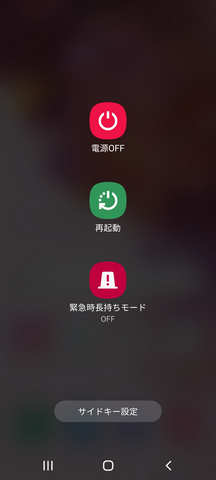
対策3、LINEアプリを最新のバージョンにアップデートする
LINEのバージョンが古い場合は最新バージョンにアップデートします。
・iPhone
- App Storeを開いて人型アイコンをタップします。
- LINEの横にあるアップデートを押します。
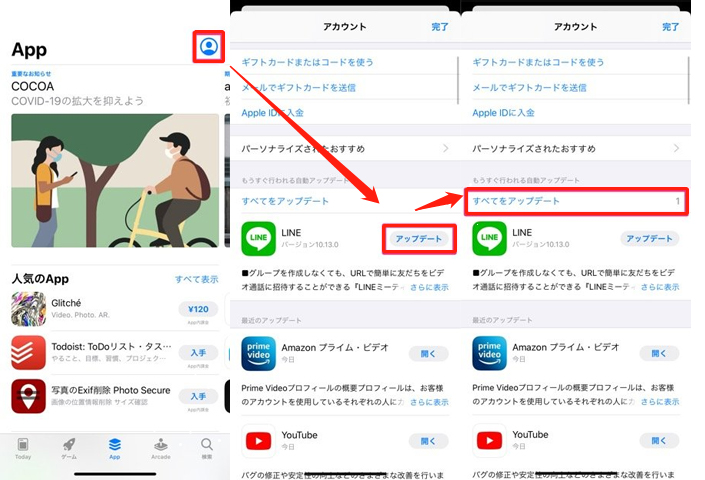
・Android
- Google Playストアアプリを開いて画面右上にある自分のアイコンをタップします。
- アプリとデバイスの管理>詳細を表示と押します。
- LINEの横にある更新を選択します。
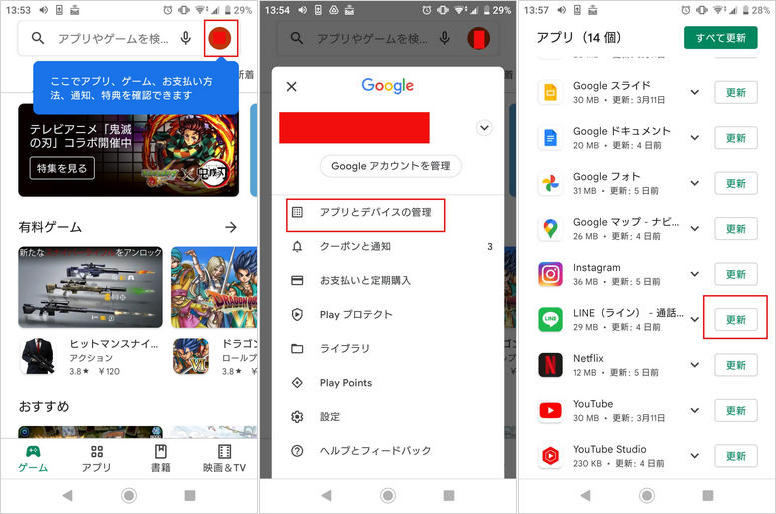
対策4、ネットワークを切り替えて再接続する
ネットワークとデバイスの接続状況が不安定な場合はネットワークを切り替えてからLINEが届くか試してみましょう。
対策5、他の端末からLINEアカウントをサインアウトする
同じLINEアカウントを使用している他の端末があり、誰かがメッセージを削除できる状態であるならばサインアウトしておきましょう。
対策6、LINEアプリからキャッシュデータを削除する
LINEアプリからキャッシュデータを削除してみます。
・iPhone
- LINEアプリを開いて設定>トークとタップします。
- データの削除を選択します。
- キャッシュデータにチェックを入れて「選択したデータを削除」を押します。
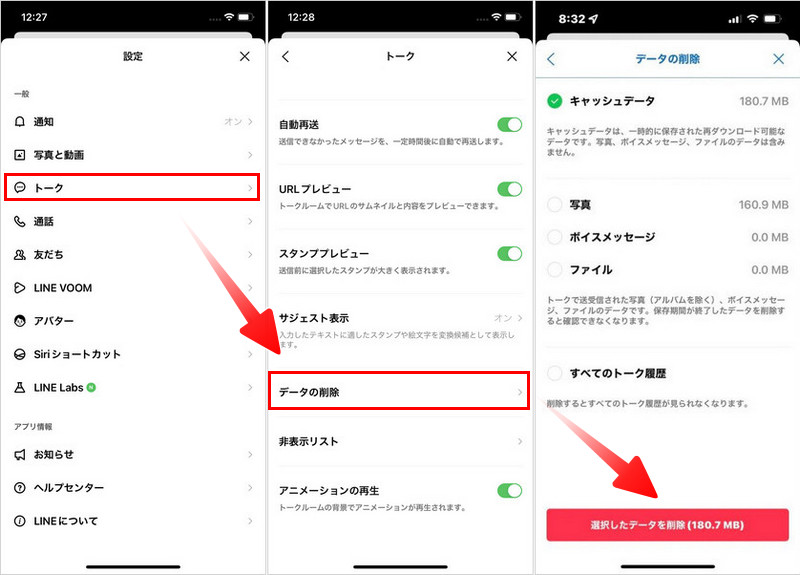
・Android
- LINEアプリを長押しして「i」をタップします。
- ストレージとキャッシュ>キャッシュを削除を選びます。
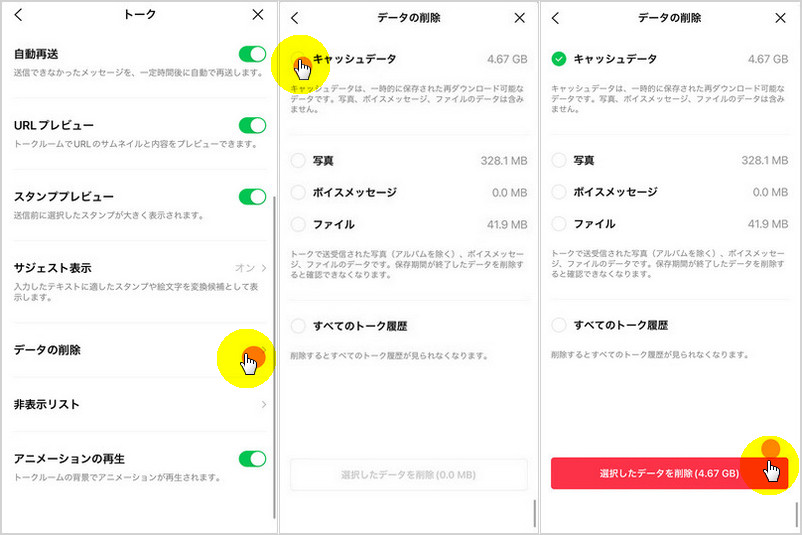
重要Tips:データを失わないように、LINEのトーク履歴を事前にバックアップする
LINEのメッセージが届かないまたは送れない場合は、LINEアプリを修復する必要があります。なんらかの原因によってLINEのトーク履歴が失われる場合に備えて事前にバックアップしておくと安心です。無料のバックアップ機能を有するiCareFone for LINEなら簡単にLINEデータのバックアップをパソコンに作成して、いつでもデバイスに復元できます。
無料でLINEバックアップ
-
iCareFone for LINEを起動して「バックアップ」を選択し、デバイスをパソコンに接続します。

-
「今すぐバックアップ」をクリックすると、パソコンにバックアップが作成されます。

LINE 復元
-
「表示&復元」を選択して復元するバックアップデータを選びます。

-
デバイスをパソコンに接続して「今すぐ復元」を押します。

まとめ
LINEが届かないけどどうしたらいい?と困っている方に向けてLINEメッセージが届かない・送れない原因と対処法をご紹介しました。LINEのメッセージが届かない原因はLINEサーバーの障害から受信拒否など様々です。LINEのデータを失わないようにするためには、バックアップが欠かせません。iCareFone for LINEは無料のバックアップ機能を備える使いやすいツールです。
- 無料でLINEデータをPCにバックアップして、バックアップファイルをプレビュー可能
- AndroidとiOSの間、iOS同士の間、Android同士の間で簡単にLINEトークを転送
- LINEデータをパソコンに保存して、ストレージの容量を解放
- LINEのトーク履歴、LINE写真、LINEスタンプなどのデータをバックアップから選択して、iPhoneに復元
- 最新のiOS 26とiPhone17及びほとんどのAndroidに適用








(1 票、平均: 4.0 out of 5 )
(クリックしてこの記事へコメント)